 System-Tutorial
System-Tutorial
 Windows-Serie
Windows-Serie
 Treiberproblem verursacht schwerwiegende Frame-Drops in Win11? So lösen Sie das schwerwiegende Frame-Drop-Problem in Win11
Treiberproblem verursacht schwerwiegende Frame-Drops in Win11? So lösen Sie das schwerwiegende Frame-Drop-Problem in Win11
Treiberproblem verursacht schwerwiegende Frame-Drops in Win11? So lösen Sie das schwerwiegende Frame-Drop-Problem in Win11
Als PHP-Redakteur Banana die Gründe für schwerwiegende Frame-Drops in Win11 erklärte, wies er darauf hin, dass Treiberprobleme einer davon sein könnten. Nachdem das Win11-System aktualisiert wurde, kann es aufgrund von Treiberinkompatibilität oder fehlgeschlagener Aktualisierung zu einer Verringerung der Computerleistung kommen, was zu schwerwiegenden Bildausfällen führt. Um dieses Problem zu lösen, können Benutzer versuchen, den Treiber, insbesondere den Grafikkartentreiber, zu aktualisieren, um die Kompatibilität mit dem Win11-System sicherzustellen. Darüber hinaus können Sie versuchen, unnötige Hintergrundprogramme zu schließen, Systemeinstellungen zu optimieren und die Systemlast zu reduzieren. Mit diesen Methoden können Sie das schwerwiegende Problem der Frame-Drops in Win11 effektiv lösen und den reibungslosen Betrieb des Computers verbessern.
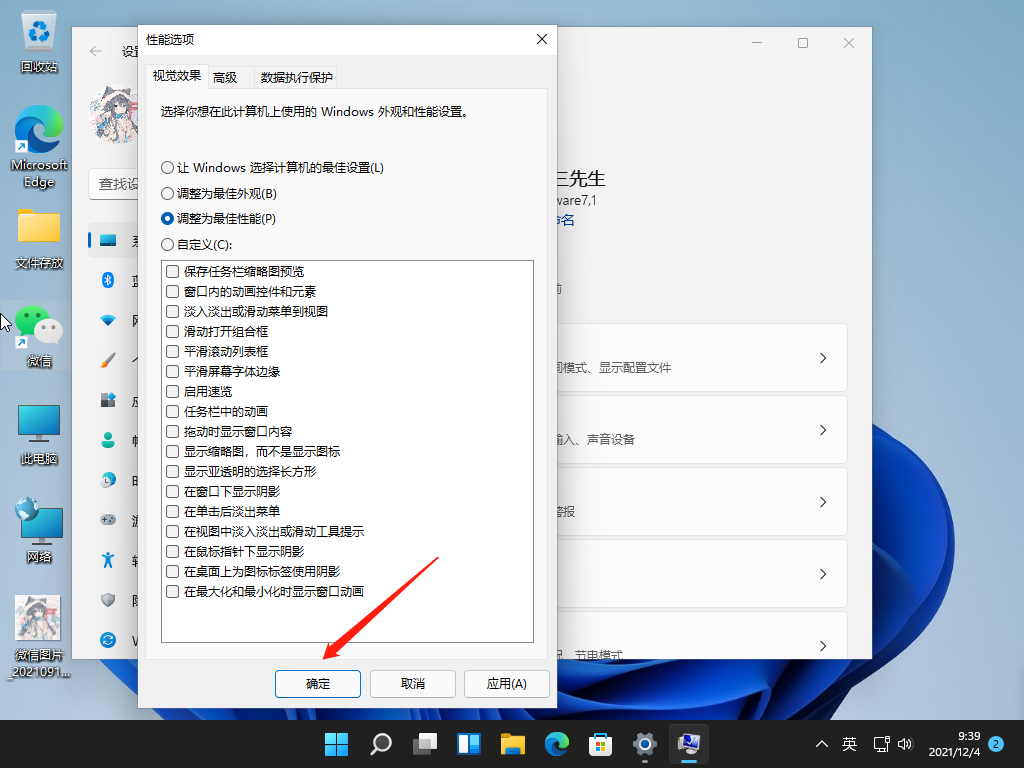
Lösung für schwerwiegende Frame-Drops in Win11
Methode 1: Leistung anpassen
1 Wir verfügen möglicherweise nicht über eine unzureichende Hardwarekonfiguration, um Win11-Systemanimationen und Spezialeffekte zu unterstützen.
2. Zu diesem Zeitpunkt können Sie die Systemeinstellungen über das Startmenü eingeben.
3. Suchen Sie dann im Suchfeld oben links nach „Leistung“ und geben Sie „Darstellung und Leistung von Windows anpassen“ ein.
4. Aktivieren Sie dann unter den visuellen Effekten die Option „Für beste Leistung anpassen“.
5. Nachdem die Einstellungen abgeschlossen sind, klicken Sie unten auf „OK“.
Methode 2: Einstellung der Frequenzreduzierung
1. Was soll ich tun, wenn es nach der Aktualisierung von Win11 zu schwerwiegenden Frame-Abfällen kommt? Erstens: Wenn die Temperatur einiger unserer Wärmeableitungsgeräte zu hoch ist, reduzieren wir das Problem durch Frequenzreduzierung .
2. Zu diesem Zeitpunkt können Sie die Option „Systemeinstellungen“ öffnen. Wir suchen nach „Power“ in der oberen linken Ecke und klicken auf die Option „Alle Ergebnisse anzeigen“.
3. Dann öffnen wir „Energieplan auswählen“ in der Dropdown-Liste.
4. Aktivieren Sie dann den Modus „Hochleistung“.
5. Wenn der Hochleistungsmodus das Problem nicht lösen kann, können Sie versuchen, einen externen Kühler zu kaufen.
Methode 3: Task-Manager deaktivieren
1. Drücken Sie die Tasten Win + R, um das Ausführungsfenster zu öffnen, und geben Sie msconfig ein.
2. Klicken Sie auf die Registerkarte „Dienste“, aktivieren Sie „Alle Microsoft-Dienste ausblenden“ und klicken Sie auf „Alle deaktivieren“.
3. Klicken Sie auf die Registerkarte „Start“, klicken Sie auf „Task-Manager öffnen“, deaktivieren Sie dann alle Startelemente und bestätigen Sie.
4. Starten Sie den Computer neu.
Methode 4: Treiber aktualisieren
1 Unabhängig davon, ob Sie eine N-Karte oder eine A-Karte verwenden, gibt es offizielle Grafikkartentreiber.
2. Sie können auf der offiziellen Website von NVIDIA oder AMD den entsprechenden Treiber herunterladen und installieren. Wenn der Treiber nicht ordnungsgemäß installiert ist, kann es zu Frame-Drops kommen, egal welches Spiel Sie spielen.
Das obige ist der detaillierte Inhalt vonTreiberproblem verursacht schwerwiegende Frame-Drops in Win11? So lösen Sie das schwerwiegende Frame-Drop-Problem in Win11. Für weitere Informationen folgen Sie bitte anderen verwandten Artikeln auf der PHP chinesischen Website!

Heiße KI -Werkzeuge

Undresser.AI Undress
KI-gestützte App zum Erstellen realistischer Aktfotos

AI Clothes Remover
Online-KI-Tool zum Entfernen von Kleidung aus Fotos.

Undress AI Tool
Ausziehbilder kostenlos

Clothoff.io
KI-Kleiderentferner

AI Hentai Generator
Erstellen Sie kostenlos Ai Hentai.

Heißer Artikel

Heiße Werkzeuge

Notepad++7.3.1
Einfach zu bedienender und kostenloser Code-Editor

SublimeText3 chinesische Version
Chinesische Version, sehr einfach zu bedienen

Senden Sie Studio 13.0.1
Leistungsstarke integrierte PHP-Entwicklungsumgebung

Dreamweaver CS6
Visuelle Webentwicklungstools

SublimeText3 Mac-Version
Codebearbeitungssoftware auf Gottesniveau (SublimeText3)

Heiße Themen
 1377
1377
 52
52
 Win11 Aktivierungsschlüssel permanent 2025
Mar 18, 2025 pm 05:57 PM
Win11 Aktivierungsschlüssel permanent 2025
Mar 18, 2025 pm 05:57 PM
In Artikel werden Quellen für einen dauerhaften Windows 11 -Schlüssel erörtert, der bis 2025 gültig ist, rechtliche Fragen und Risiken der Verwendung inoffizieller Schlüssel. Rät, Vorsicht und Legalität.
 Win11 Aktivierungsschlüssel permanent 2024
Mar 18, 2025 pm 05:56 PM
Win11 Aktivierungsschlüssel permanent 2024
Mar 18, 2025 pm 05:56 PM
In Artikel werden zuverlässige Quellen für dauerhafte Windows 11-Aktivierungsschlüssel im Jahr 2024, rechtliche Auswirkungen von Tasten von Drittanbietern und Risiken der Verwendung inoffizieller Schlüssel erörtert.
 ACER PD163Q Dual Portable Monitor Review: Ich wollte das unbedingt lieben
Mar 18, 2025 am 03:04 AM
ACER PD163Q Dual Portable Monitor Review: Ich wollte das unbedingt lieben
Mar 18, 2025 am 03:04 AM
Der ACER PD163Q Dual tragbar Ich hatte große Hoffnungen auf den Acer PD163Q. Das Konzept der doppelten tragbaren Displays, die bequem über ein einzelnes Kabel verbunden waren, war unglaublich ansprechend. Leider diese verlockende Idee quic
 Top 3 Windows 11 Gaming -Funktionen, die Windows 10 überschütten
Mar 16, 2025 am 12:17 AM
Top 3 Windows 11 Gaming -Funktionen, die Windows 10 überschütten
Mar 16, 2025 am 12:17 AM
Upgrade auf Windows 11: Verbessern Sie Ihr PC -Spielerlebnis Windows 11 bietet aufregende neue Gaming -Funktionen, die Ihr PC -Spielerlebnis erheblich verbessern. Dieses Upgrade ist für jeden PC -Gamer, der sich von Windows 10 bewegt, in Betracht gezogen. Auto HDR: ELEFA
 Dieser wilde ultra-weite Alienware-Monitor kostet heute 300 US-Dollar
Mar 13, 2025 pm 12:21 PM
Dieser wilde ultra-weite Alienware-Monitor kostet heute 300 US-Dollar
Mar 13, 2025 pm 12:21 PM
Alienware AW3225QF: Das beste gebogene 4K -Display, lohnt es sich zu kaufen? Die Alienware AW3225QF ist als das beste gebogene 4K -Display bekannt, und ihre leistungsstarke Leistung ist unbestreitbar. Die schnelle Reaktionszeit, die atemberaubenden HDR -Effekte und der unbegrenzte Kontrast in Verbindung mit ausgezeichneter Farbleistung sind die Vorteile dieses Monitors. Obwohl es sich hauptsächlich an Spieler richtet, ist es auch für Büroangestellte geeignet, die hohe Effizienz verfolgen. Breitbildmonitore werden nicht nur von Spielern geliebt, sondern auch von Benutzern, die die Produktivitätsverbesserung schätzen. Sie eignen sich hervorragend für die Arbeit und verbessern die Desktoperfahrung eines jeden. Dieser Alienware -Monitor ist normalerweise teuer, genießt ihn aber derzeit
 So erstellen Sie ein dynamisches Inhaltsverzeichnis in Excel
Mar 24, 2025 am 08:01 AM
So erstellen Sie ein dynamisches Inhaltsverzeichnis in Excel
Mar 24, 2025 am 08:01 AM
Ein Inhaltsverzeichnis ist bei der Arbeit mit großen Dateien ein totaler Game-Changer-es hält alles organisiert und einfach zu navigieren. Im Gegensatz zu Word hat Microsoft Excel leider keine einfache Schaltfläche "Inhaltsverzeichnis", die T hinzufügt
 Reactos, die Open-Source-Fenster, haben gerade ein Update erhalten
Mar 25, 2025 am 03:02 AM
Reactos, die Open-Source-Fenster, haben gerade ein Update erhalten
Mar 25, 2025 am 03:02 AM
ReactOS 0.4.15 umfasst neue Speichertreiber, die bei der Gesamtstabilität und der UDB -Antriebskompatibilität sowie bei neuen Treibern für die Vernetzung helfen sollten. Es gibt auch viele Updates für Schriftarten, die Desktop -Shell, Windows -APIs, Themen und Datei
 Einkaufen für einen neuen Monitor? 8 Fehler zu vermeiden
Mar 18, 2025 am 03:01 AM
Einkaufen für einen neuen Monitor? 8 Fehler zu vermeiden
Mar 18, 2025 am 03:01 AM
Der Kauf eines neuen Monitors ist nicht häufig vorkommend. Es ist eine langfristige Investition, die sich häufig zwischen Computern bewegt. Das Upgrade ist jedoch unvermeidlich und die neueste Bildschirmtechnologie ist verlockend. Wenn Sie jedoch die falschen Entscheidungen treffen, können Sie Bedauern lassen



